メールフィルタを設定したり、会話をフォルダに整理したりすることは、メール受信トレイを管理する効率的な方法です。 たとえば、より重要なメッセージからニュースレターを分離するためのフィルタを設定できます。 また、自動的にゴミ箱やスパムとして特定の電子メールをマークするのに最適な方法です。
Gmail、Yahoo Mail、Outlookでメールを自動的にソートするようにメールフィルタを設定する方法を紹介します。
Gmailでメールをフィルタリングする方法
Gmailフィルタの編集を開始すると、Gmailが実際の”フォルダ”を使用していないことに気付くかもしれません。「Gmailはこれらのラベルを呼び出しますが、別の名前を除いて、機能的には同じです。
Gmailフィルタの作成を開始するには、Gmailの受信トレイを開き、上部の検索バーの右側にある小さな矢印アイコンをクリックします。 これにより、高度な検索ボックスが開き、フィルタの属性を指定できるようになります。
:
- 差出人フィールドにメールアドレスを入力して、そのアドレスからのメッセージにフィルタを適用します。
- *文字はワイルドカードなので、*@を入力できますdomain.com 特定のドメインからのすべてのメッセージをフィルタリングします。
- ToフィールドはGmailのエイリアスとうまくペアになります。 どこでもあなたのメールアドレスを入力することを、あなたはすべてあなたの受信トレイにまっすぐに行く無制限の代替アドレスを作成するために、
- たとえば、John+LinkedIn@gmailでLinkedInにサインアップした場合。comとあなたの受信トレイにLinkedInのからのメッセージをしたくない、あなたはそのアドレスに送信されたメッセージをフィルタリングすることができます。
- 件名フィールドでは、件名内の特定の単語を含むメッセージをフィルタリングできます。
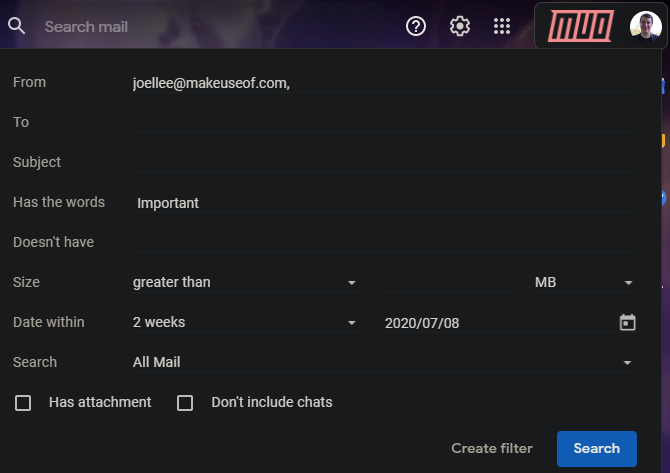
- 単語を持っており、あなたが望む任意の単語のための電子メールをスキャンすることができます持っていません。 ここでは、AndやORなどのGmailの検索演算子を使用して、複数の単語を検索できます。
- たとえば、unsubscribeという単語を含むすべてのメッセージのフィルタを作成したいが、銀行の電子メールを含めたくないとします。 あなたは、これらの単語を含む結果を除外する必要はありませんでバンク-オブ-アメリカでは、その後、単語フィールドに退会を入力することができます。
- 必要に応じて、メッセージのサイズが大きいか小さいかを指定します。
- Date withinを使用して、特定の日付近くに受信したメッセージでフィルタリングします。
- 添付ファイルのあるメールのみを検索する場合は、添付ファイルを持っているボックスにチェックを入れます。 あなたは多くの場合、Gmailでハングアウトとチャットした場合や、あなたはおそらく、それらからのノイズを削減するためにチャットが含まれていない
- 最後に、特定の既存のラベルからのみフィルタリングする場合を除き、すべてのメールに検索ボックスを残します。
完了したら、ウィンドウの右下隅にあるフィルタの作成ボタンをクリックします。 フィルタが正しいことを確認する場合は、最初に検索をクリックして、それに一致するメールを表示します。
フィルタアクションのカスタマイズ
次に、このフィルタにヒットする電子メールに何が起こるかを決定する必要があります。
きれいな受信トレイを維持しようとしている場合は、受信トレイをスキップ(アーカイブ)を選択することが良い最初のステップです。 これとペアになって、星を追加したり、ラベルを添付したりして、後でそのメッセージをどうするかを知ったり、重要としてマークしたりすることができま
ここには追加のオプションがあり、設定しているフィルタによっては便利な場合があります。 Gmailがそこに正当なメッセージを送信している場合は、スパムに送信しないと便利です。
完了したら、このフィルタを既存のメールや将来のメッセージに適用する場合は、X一致する会話にフィルタを適用するにもチェックしてください。 [フィルタの作成]をクリックすると、プロセスが完了します。
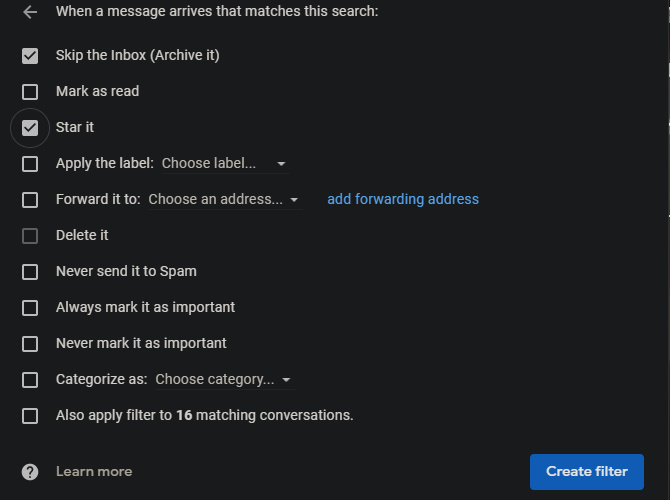
既存のフィルタはいつでも確認または編集できます。 右上の設定歯車アイコンをクリックし、続いてすべての設定を参照してください。 上部にあるフィルタとブロックされたアドレスを選択して、それらをすべて表示し、必要に応じて削除または変更します。 Gmailはまた、エクスポート機能を提供していますので、あなたはそれらを共有するためにファイルにフィルタを置くことができます。
良いフィルターのアイデアを考えるのに苦労していますか? Gmailが役立ちます。
受信トレイ内の任意のメッセージの横にあるチェックボックスにチェックを入れ、三点メニュー>次のようなメッセージをフィルタリングします。 これにより、以前と同様にフィルタウィンドウが起動しますが、選択したメッセージに基づいていくつかのフィールドが事前に入力されます。
詳細については、フィルタで解決できる迷惑な電子メールの問題を見てください。
Yahooメールフィルタの設定方法
Yahooメールでフィルタを設定するには、Yahooメールの受信トレイを開き、右上の歯車アイコンをクリックし、その他の設定を選択し 左側の[フィルタ]タブを選択し、[新しいフィルタを追加]を選択して開始します。
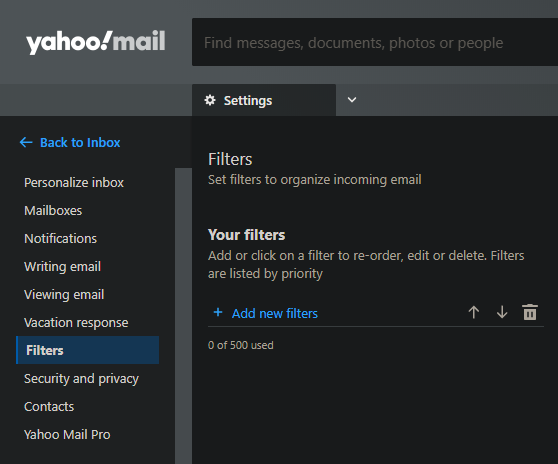
YahooはGmailほど多くのフィルタ機能を提供していません。 カスタマイズするフィールドには、From、To/CC、Subject、Bodyの4つがあります。 フィルタに名前を付けることで、詳細を確認することなく、メインのフィルタタブでフィルタをすばやく確認できます。
カテゴリは自明であり、それぞれについて、選択した単語を含むメール、含まないメール、選択した単語で始まるメール、または終了するメールをフィルタリングすることを選択することができます。 また、大文字小文字を一致させる機能もあり、すべての大文字の頭字語をフィルタリングする場合に便利です。
必要に応じてフィルタ条件を完了したら、一致するメッセージを移動するフォルダを選択できます。
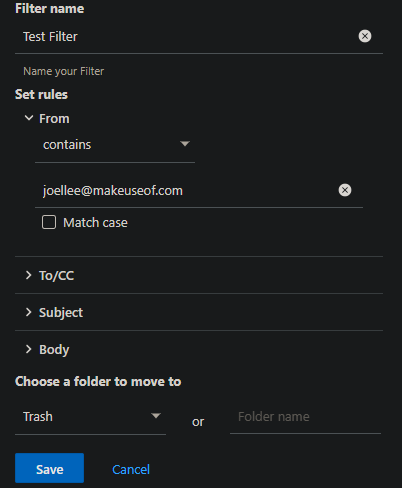
フィルターは上から下の順序で適用されることに注意してください。 したがって、リストを確認するときは、最も重要なフィルタが一番上にあることを確認してください。 メッセージが複数のフィルタに該当する場合、これが優先されます。 このページから既存のフィルタを編集または削除することもできます。
それはあなたがYahooのフィルタリングのために知っておく必要があるすべてです。 より多くの先端のために、あなたのYahooの記述を安全にさせる方法を見なさい。
Outlookで電子メールをフィルタリングする方法
あなたが使用する場合Outlook.com メールの場合は、メッセージをフィルタリングする方法を次に示します。
Outlookの受信トレイを開き、右上の歯車アイコンをクリックし、このリストの下部にあるすべてのOutlook設定をクリックします。 左のタブでメールが選択されていることを確認し、次のリストでルールを選択します。 最後に、[新しいルールを追加]をクリックして、新しいフィルタを作成します。
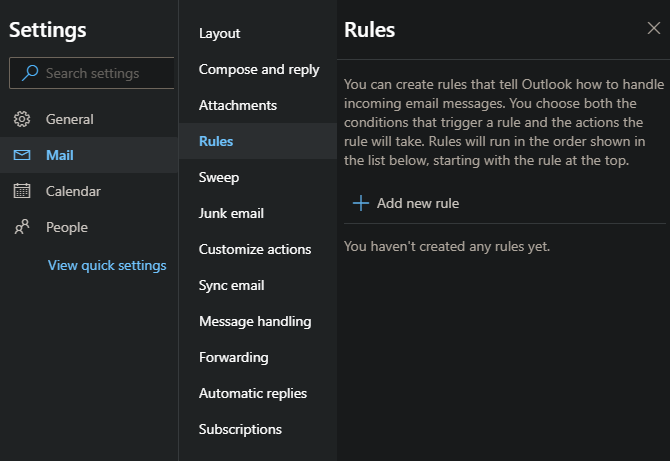
フィルタに名前を付ける必要があります。 次に、使用可能なオプションを表示するには、条件を追加の下のボックスを開きます。
そのうちの多くは、Outlookがグループに分割されています。 たとえば、一つのカテゴリは、私の名前は、あなたが選択することができている、です私は行によ、私はCC行によ、私は行にないよ、と同様です。 複数の条件が必要な場合は、最初のボックスの下にある[別の条件を追加]をクリックします。
ここでは網羅的なリストにはあまりにも多くありますが、最も有用なものには次のものがあります:
- 私の名前は>私はあなたがCCedまたは大量メールされた電子メールをキャッチするToラインにはいません。
- >でマークされた重要性または機密性Outlookに固有の機密性または優先度レベルを使用してメッセージをキャッチします。
- 受信した>の前または後に、日付でメッセージをフィルタリングします。
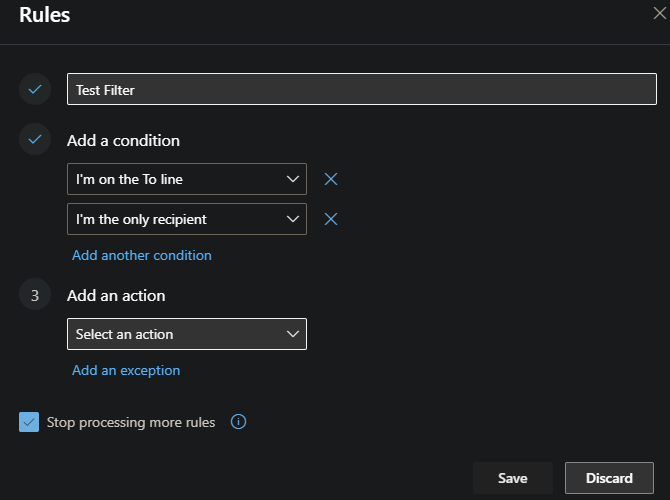
条件を設定したら、アクションの追加の下に少なくとも一つの項目を指定する必要があります。 メッセージをフォルダに移動またはコピーするか、削除するかを選択できます。 きちんとした選択は、レビューのためにあなたの受信トレイの上部にそれを維持しますメッセージを固定されています。 メッセージに特定の重要性をマークしたり、別のアドレスに転送したりすることは、他の有用なアクションです。
また、Outlookでは、以前の条件のいずれかを使用して例外を追加できます。 したがって、特定の人物からのメッセージや、重要とマークされたメッセージを除外するフィルタを設定できます。
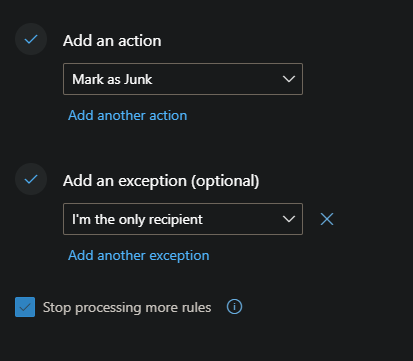
このフィルタを介して実行されるメッセージが他のユーザーの影響を受けないようにするには、[その他のルールの処理を停止]ボックスをオンにします。 たとえば、1つのフィルターがすべての重要なメッセージを固定し、2つ目のフィルターが添付ファイルを含むすべてのメッセージを削除する場合は、Outlookが添付ファイルを含む重要なメッセージを削除しないように、このチェックボックスをオンにします。
それはそれがOutlookのフィルタを作成するために必要なすべてです。
メールフィルタを簡単に
メールフィルタは、受信トレイ内のメッセージの洪水を減らすために使用できる強力なツールです。 私たちは、あなたがあなたのメールワークフローを改善するためにそれらを使用することができることを確信しています—特にGmailやOutlookでは、より多くのオ
詳細については、電子メールの受信トレイを整理および管理する追加の方法を確認してください。 プラス、より多くの電子メールの先端のために、ここに注文の返信先の電子メールアドレスを使用する方法はある。
ベンはMakeUseOfの副編集者であり、オンボーディングマネージャーです。 彼は2016年にフルタイムで書くために彼のIT仕事を辞め、振り返ったことはありません。 彼は6年以上にわたり、プロの作家として技術チュートリアル、ビデオゲームの推奨事項などをカバーしています。
ベン-ステグナー
より